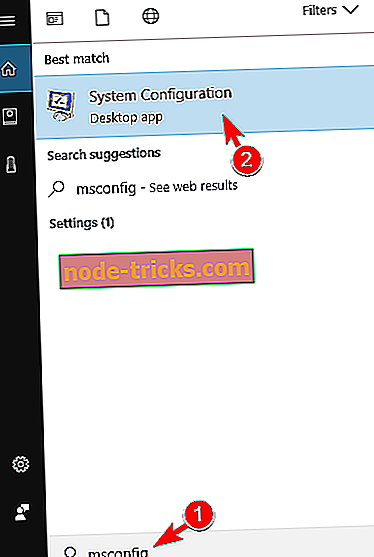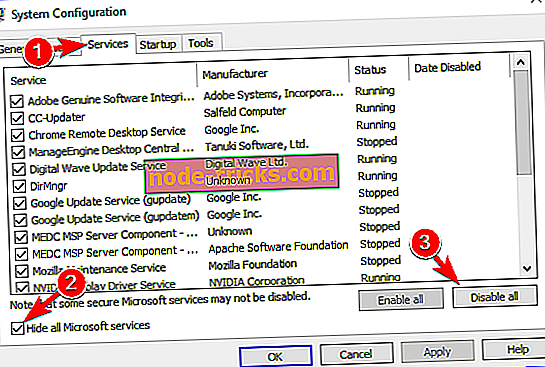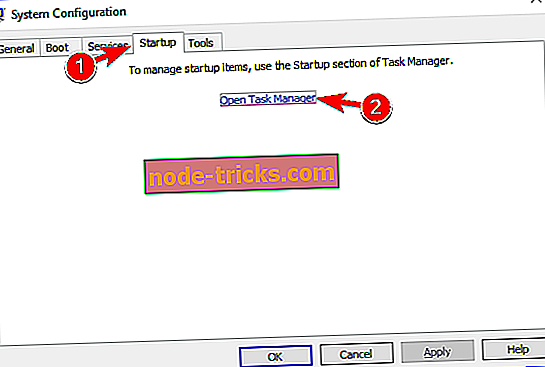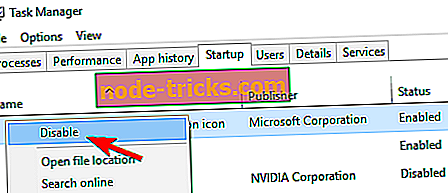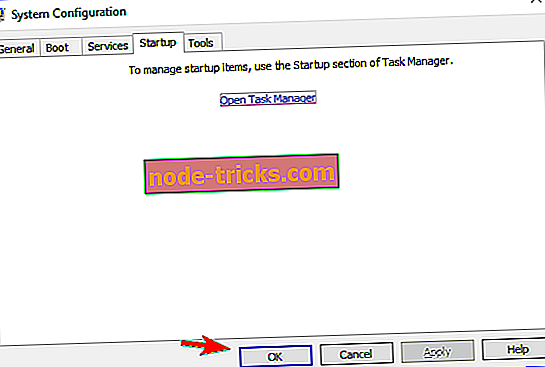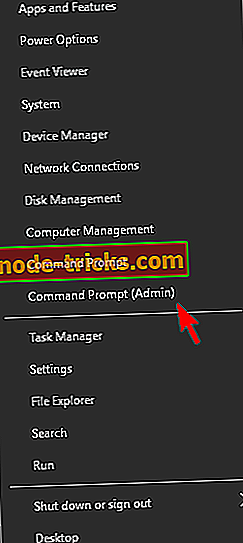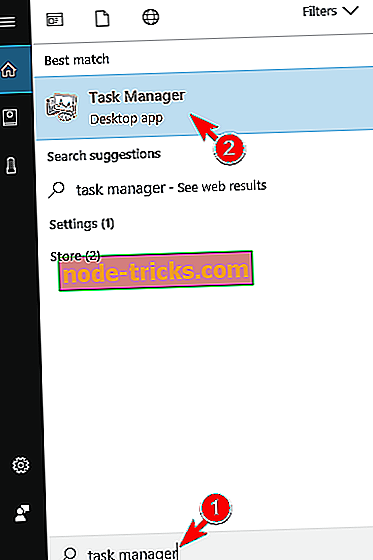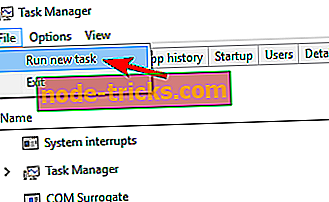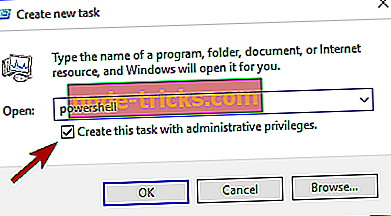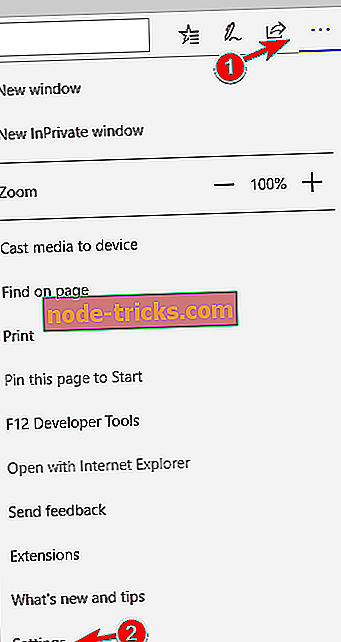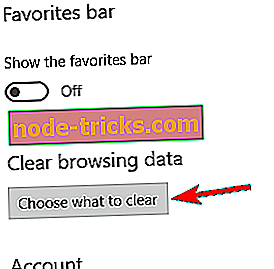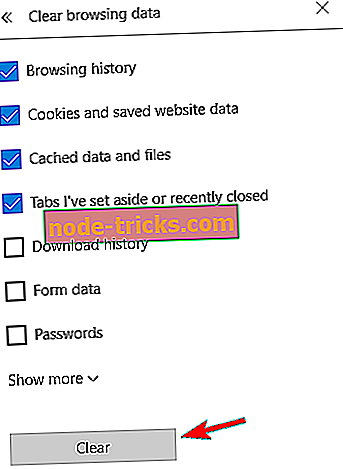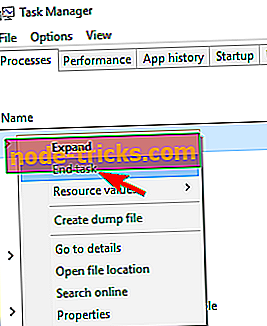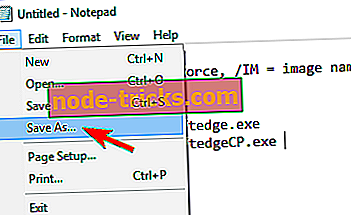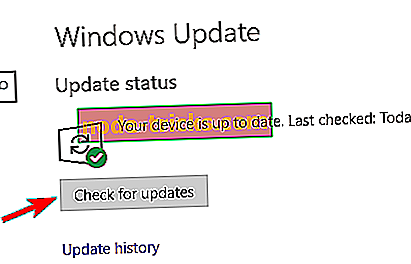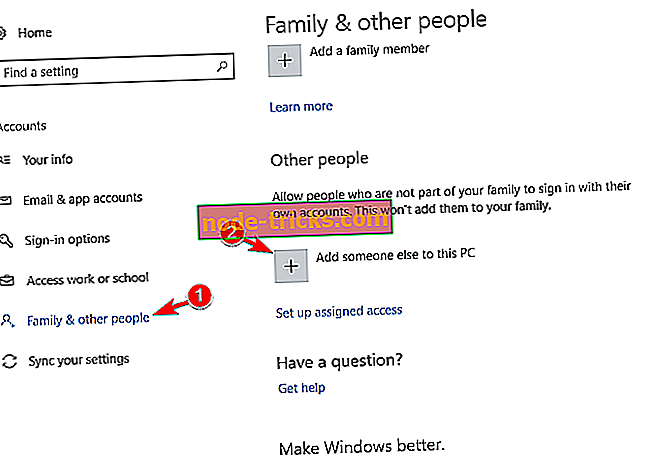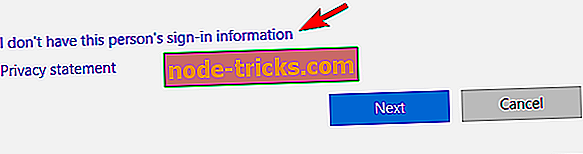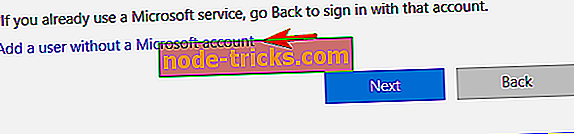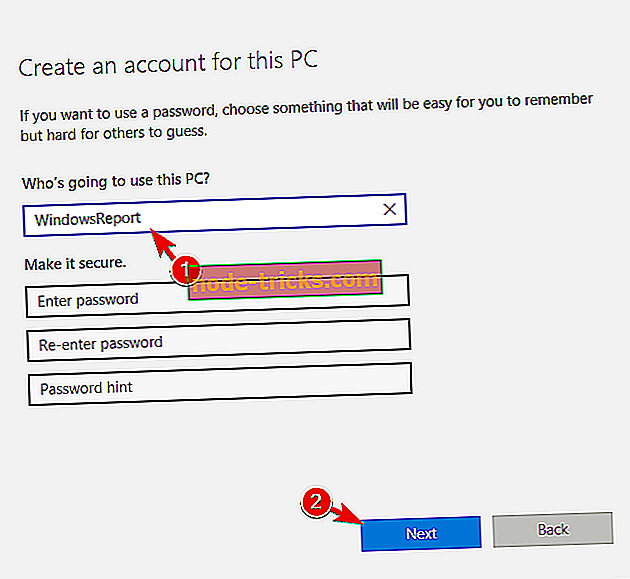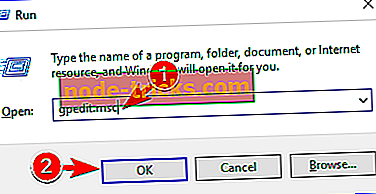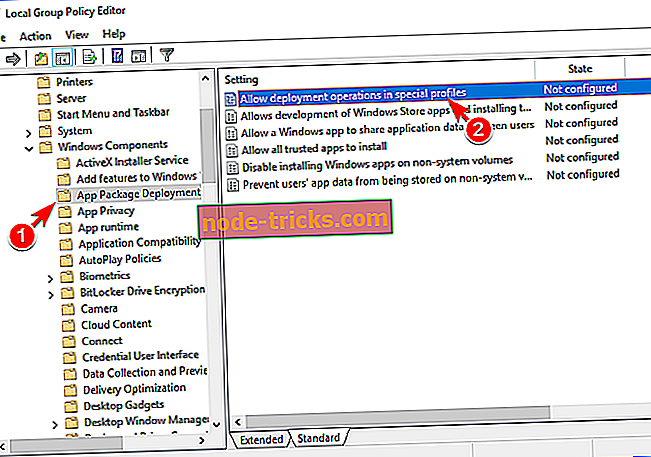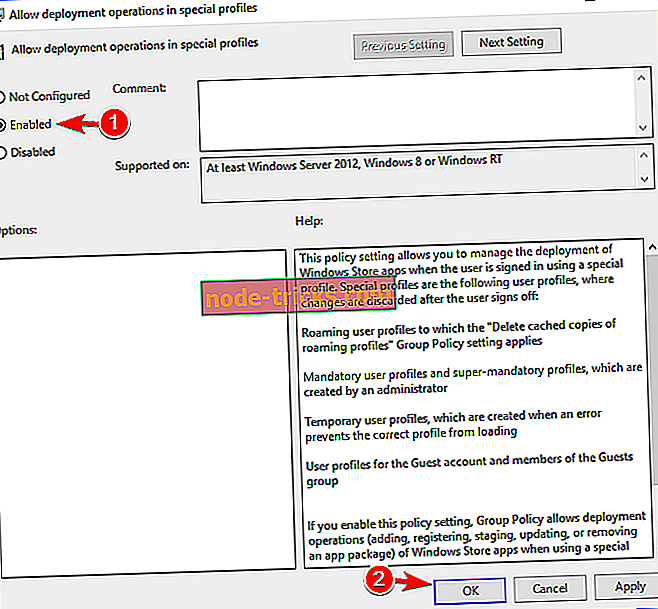Microsoft Edge не відкриється? Ось як це можна виправити
Якщо Microsoft Edge не відкриється, у вас можуть виникнути великі проблеми, особливо якщо ви використовуєте Edge як браузер за умовчанням. Хоча це питання може бути проблематичним, сьогодні ми покажемо вам, як це виправити.
Edge є найбезпечнішим браузером Microsoft, але це не означає, що він чудово працює весь час. Іноді браузер навіть не відкривається, показуючи повідомлення про те, що він занадто довгий для підключення.
Користувачі повідомили про цю проблему на сторінці підтримки Microsoft:
У мене є Microsoft 10, але мій Microsoft край не відкриється. Повідомлення говорить, що це занадто довго, щоб підключитися. Більш нічого.
Переміщено з IE10
Microsoft Edge не запускається? Виправити її за допомогою цих рішень
- Використовуйте чисте завантаження
- Запустіть засіб перевірки системних файлів
- Видаліть папку користувача за замовчуванням
- Запустіть команду Power shell
- Видаліть історію веб-перегляду та кеш
- Закрийте всі інші процеси Edge
- Вимкніть свій антивірус
- Встановіть останні оновлення
- Створіть новий обліковий запис користувача
- Внесіть зміни до групової політики
Проблеми з Microsoft Edge можуть перешкодити доступу до Інтернету, а якщо говорити про проблеми, користувачі повідомляють про такі проблеми в Microsoft Edge:
- Microsoft Edge не запускається, не завантажується , не відкривається - це стандартна варіація цієї проблеми, і багато користувачів повідомили, що Edge взагалі не запуститься на свій комп'ютер.
- Після цього Microsoft Edge закривається - це ще одна проблема, яка може виникнути в Microsoft Edge. За словами користувачів, Edge коротко відкривається, а потім миттєво закривається.
- Microsoft Edge не працюватиме - Ще однією проблемою, яка може виникнути в Edge, є неможливість її запуску. За словами користувачів, вони взагалі не можуть запускати Edge.
- Microsoft Edge не відкриється Клас не зареєстровано - Іноді ви можете отримати повідомлення про помилку Class не зареєстрованого після краху Edge. Це варіант цієї проблеми, але ви можете її виправити за допомогою одного з наших рішень.
- Microsoft Edge не збільшить - це ще одна проблема, яка може виникнути в Edge. На думку користувачів, Edge, здається, працює у фоновому режимі, але не буде максимально.
- Microsoft Edge перестав працювати - це також досить поширена проблема. За словами користувачів, іноді ви можете отримати повідомлення про помилку, яке повідомляє, що Edge перестав працювати після аварійного завершення роботи.
- Microsoft Edge продовжує збій, вимикається, заморожує - Багато користувачів повідомляють про різні проблеми з Microsoft Edge. За їхніми словами, Edge продовжує розбиватися і закриватися.
- Microsoft Edge виходить з ладу під час запуску. У деяких випадках Microsoft Edge може привести до аварійного завершення роботи під час запуску. Це велика проблема, оскільки ви взагалі не зможете запустити Edge.
Рішення 1 - Використовуйте чисте завантаження
Якщо ви використовуєте програми третіх сторін, може виникнути конфлікт програмного забезпечення. Щоб уникнути цього, запустіть Windows за допомогою мінімального набору драйверів і програм.
- Увійдіть як адміністратор.
- Перейдіть у меню Start (Пуск), введіть msconfig та виберіть System Configuration (Конфігурація системи) .
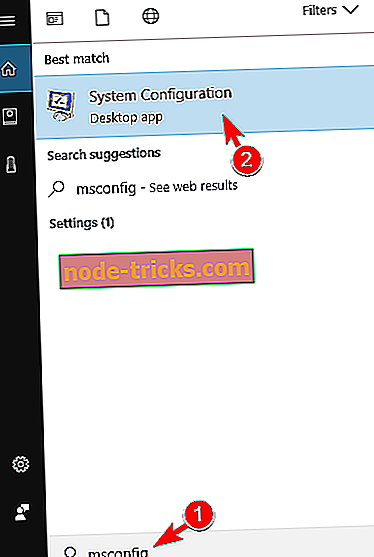
- Виберіть вкладку Послуги > встановіть прапорець Сховати всі служби Microsoft > натисніть Вимкнути всі .
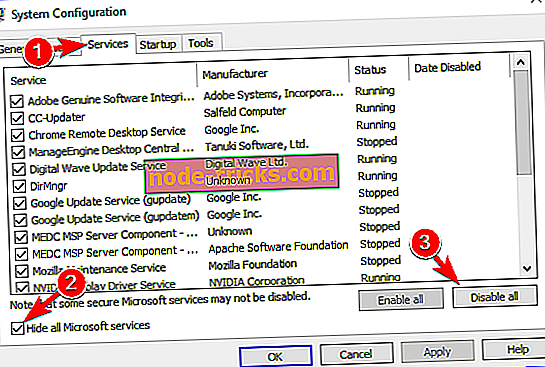
- Перейдіть на вкладку Запуск > натисніть Відкрити диспетчер завдань .
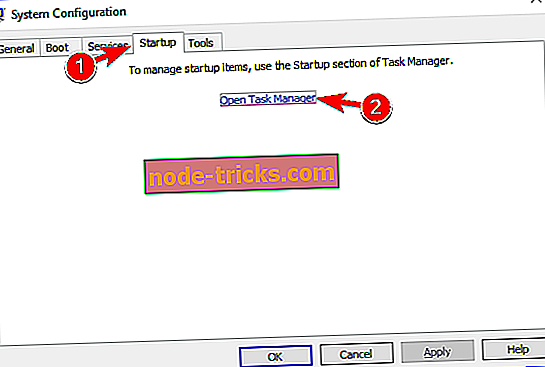
- Виберіть кожний елемент у списку та натисніть Вимкнути .
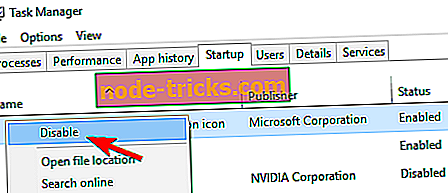
- Поверніться до вікна конфігурації системи та натисніть кнопку Застосувати і OK. Перезавантажте комп'ютер.
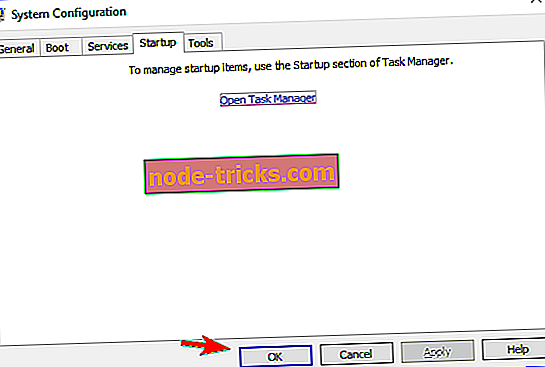
Рішення 2 - Запустіть засіб перевірки системних файлів
- Натисніть клавішу Windows + X > натисніть Командний рядок (Admin).
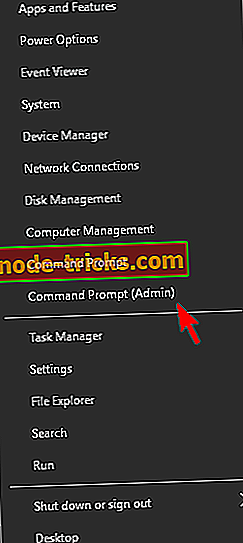
- Введіть команду sfc / scannow і натисніть Enter.
- Не закривайте вікно командного рядка, поки перевірка не завершиться на 100%.
Рішення 3 - Видаліть папку користувача за замовчуванням
- Введіть таку адресу у вікно пошуку, замінивши ім'я користувача на ім'я комп'ютера:
- C: КористувачіІм'я користувачаAppDataLocalPackagesMicrosoft.MicrosoftEdge_8wekyb3d8bbweACMicrosoftEdgeUserDefault
- Видаліть всю папку за замовчуванням з усіма її підпапками і запустіть Edge.
Рішення 4 - Запустіть команду Power shell
- Введіть "Диспетчер завдань" у вікні пошуку та виберіть знову відкрите вікно Диспетчера завдань.
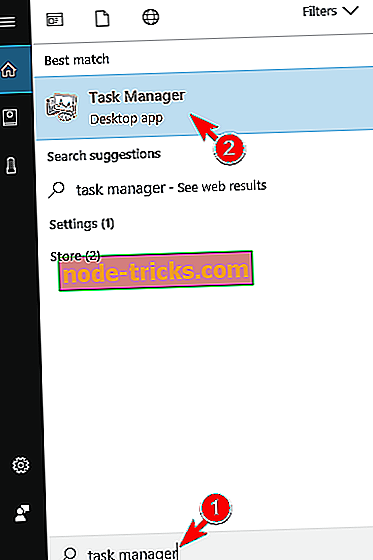
- Натисніть Файл > Запустити нову задачу .
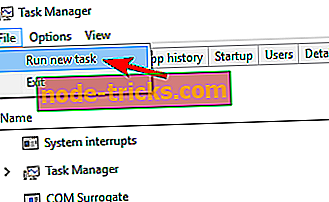
- Переконайтеся, що ви позначили пункт Створити це завдання з правами адміністратора . Тип Powershell .
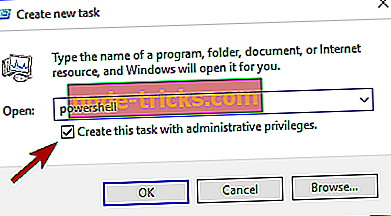
- Введіть у командному рядку Powershell таку команду:
- Get-AppXPackage -AllUsers | Foreach {Add-AppxPackage -DisableDevelopmentMode -Register "$ ($ _. InstallLocation) AppXManifest.xml"}
- Дочекайтеся завершення команди PowerShell. Ігноруйте помилки (червоними), які можуть з'явитися.
- Запустіть край.
Рішення 5 - Видаліть історію перегляду та кеш
Якщо Microsoft Edge не відкриється, проблема може бути викликана кешем перегляду веб-сторінок і історією. Щоб усунути проблему, потрібно очистити кеш за допомогою стороннього інструменту, такого як CCleaner. CCleaner є відмінним інструментом для видалення небажаних файлів, і ви також можете використовувати його для видалення кешу Edge.
- Завантажити безкоштовну версію CCleaner з офіційного сайту
Іншим інструментом, який може допомогти вам з цією проблемою є Yamisoft Windows 10 Manager . Просто завантажте інструмент, запустіть його та перейдіть до Network> Microsoft Edge Manger> Reset Microsoft Edge> Reset, щоб видалити історію та кеш. Після використання будь-якої з цих двох програм проблема повинна бути вирішена.
Кілька користувачів повідомили, що ви також можете очистити кеш за допомогою Edge. За словами користувачів, ви можете відкрити Edge, відкривши будь-яке посилання безпосередньо. Щоб зробити це, просто закріпіть край на панелі завдань, клацніть правою кнопкою миші і виберіть будь-яке посилання. Після цього Edge слід запустити нормально. Тепер потрібно просто очистити кеш, виконавши такі дії:
- Натисніть кнопку Меню у верхньому правому куті і в меню виберіть Параметри .
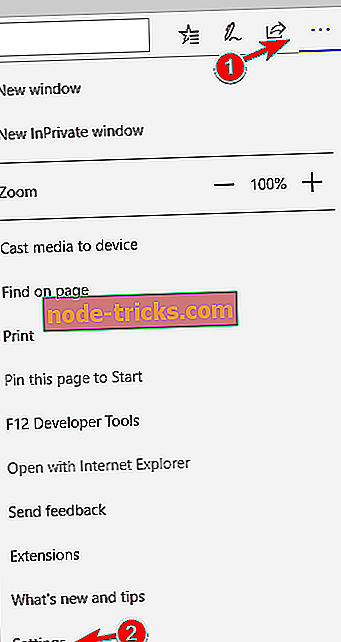
- У розділі " Очистити дані веб-перегляду " натисніть кнопку Вибрати, що потрібно очистити .
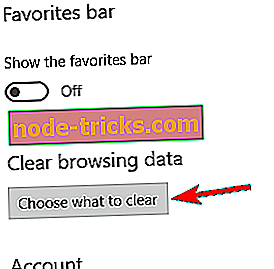
- Тепер натисніть кнопку Очистити .
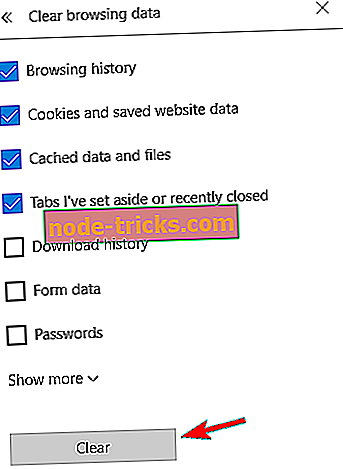
Після очищення кешу проблему потрібно вирішити, і Edge знову почне працювати.
Рішення 6 - Закрийте всі інші процеси Edge
На думку користувачів, іноді Microsoft Edge не відкриється, оскільки у фоновому режимі працюють декілька процесів Edge. Щоб усунути проблему, потрібно знайти ці процеси та завершити їх за допомогою диспетчера завдань. Це відносно просто, і ви можете зробити це, виконавши такі дії:
- Натисніть Ctrl + Shift + Esc, щоб запустити диспетчер завдань .
- Після запуску диспетчера завдань шукайте будь-які процеси Edge у фоновому режимі. Клацніть правою кнопкою миші на процесі Edge і виберіть команду Завершити завдання в меню. Повторіть цей крок для всіх доступних процесів Edge.
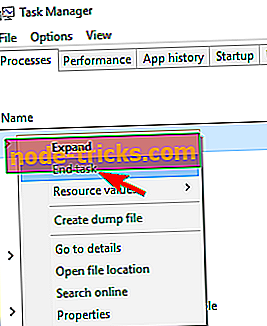
Після завершення всіх процесів Edge, ви повинні мати можливість запустити Microsoft Edge знову без будь-яких проблем. Майте на увазі, що, можливо, доведеться повторити це рішення, якщо проблема з'явиться знову. Ви також можете створити пакетний файл, який автоматично закриє всі процеси Edge на вашому комп'ютері. Для цього виконайте такі дії:
- Відкрийте блокнот .
- Вставте наступні рядки:
- ::
- :: використовує TaskKill (/ F = Force, / IM = ім'я зображення) для виходу з усіх процесів Microsoft Edge
- ::
- @ECHO OFF
- taskkill / F / IM microsoftedge.exe
- taskkill / F / IM microsoftedgeCP.exe
- Натисніть Файл> Зберегти як .
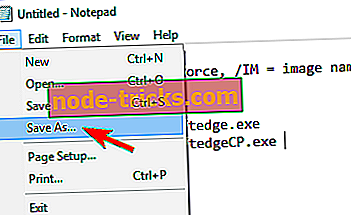
- Встановіть Зберегти як тип до всіх файлів і введіть edge.bat як ім'я файлу. Виберіть "Робочий стіл" як місце збереження та натисніть " Зберегти", щоб продовжити.

- Тепер просто запустіть файл edge.bat і він автоматично закриє процеси Edge, які можуть працювати у фоновому режимі.
Якщо проблема з'явиться знову, просто запустіть файл знову, щоб миттєво закрити всі процеси Edge.
Рішення 7 - Вимкніть свій антивірус
Антивірусні засоби часто можуть заважати роботі комп'ютера та викликати різні проблеми. Кілька користувачів повідомили, що Microsoft Edge не відкриється через антивірусне програмне забезпечення. Щоб усунути проблему, радимо вимкнути свій антивірус і перевірити, чи це вирішує проблему.
Якщо ні, то, можливо, доведеться видалити свій антивірус за допомогою спеціального засобу видалення. Після видалення антивіруса перевірте, чи проблема не зникне. Якщо ні, перейдіть до іншого антивірусного рішення або встановіть останню версію поточного антивірусного програмного забезпечення.
На думку користувачів, антивірус Norton був причиною цієї проблеми, але після її видалення проблема була вирішена. Кілька користувачів також повідомили, що захист кінцевої точки IBM Trusteer може викликати проблеми з Microsoft Edge, тому обов'язково видаліть його.
Майте на увазі, що майже будь-яке антивірусне програмне забезпечення може викликати появу цієї проблеми, тому обов'язково вимкніть або видаліть свій антивірус і перевірте, чи це вирішує проблему. Якщо вилучення антивіруса вирішить проблему, хороша ідея перейти на інший антивірус. На ринку є багато чудових антивірусних засобів, але якщо ви шукаєте швидкий і надійний антивірус, який не заважатиме вашій системі, ми пропонуємо вам спробувати Bitdefender.
- Отримати зараз Bitdefender (ексклюзивна ціна знижки)
Рішення 8 - Встановіть останні оновлення
Якщо Microsoft Edge не відкриється на комп'ютері з ОС Windows 10, ви зможете вирішити цю проблему, просто встановивши останні оновлення. Windows зазвичай автоматично встановлює оновлення, але іноді ви можете пропустити важливе оновлення. Однак оновлення можна завантажити вручну, виконавши такі дії:
- Натисніть клавішу Windows + I, щоб відкрити програму Налаштування.
- Коли відкриється програма Налаштування, перейдіть до розділу Оновлення та безпека .

- Тепер натисніть кнопку Перевірити наявність оновлень . Windows перевірить наявність оновлень. Якщо доступні оновлення, Windows автоматично завантажить їх у фоновому режимі та встановить після перезавантаження комп'ютера.
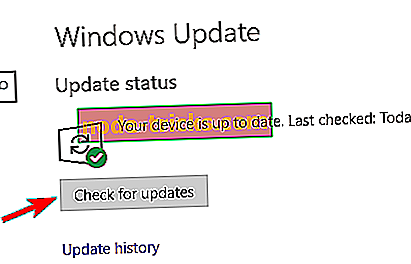
Після інсталяції оновлень Microsoft Edge має почати працювати знову.
Рішення 9 - Створіть новий обліковий запис користувача
Іноді Microsoft Edge не відкривається через проблеми з пошкодженням файлів. Ваш обліковий запис користувача може бути пошкоджений, що може спричинити появу цієї проблеми. Проте ви зможете виправити це просто, створивши новий обліковий запис користувача. Це відносно просто, і ви можете зробити це, виконавши такі дії:
- Відкрийте програму Налаштування та перейдіть до розділу Облікові записи .

- На лівій панелі виберіть Родина та інші люди . На правій панелі натисніть кнопку Додати когось до цього ПК .
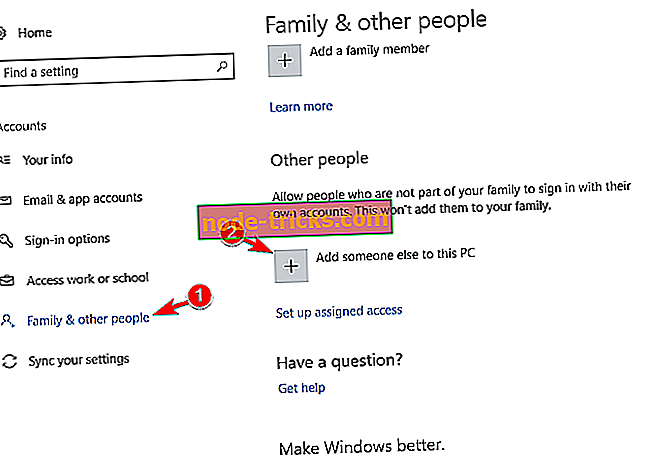
- Натисніть " Я не маю інформації про вхід цієї особи" .
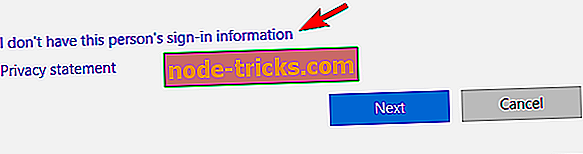
- Тепер натисніть кнопку Додати користувача без облікового запису Microsoft .
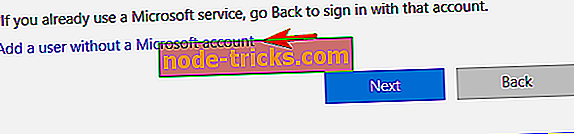
- Введіть потрібне ім'я користувача та натисніть кнопку Далі .
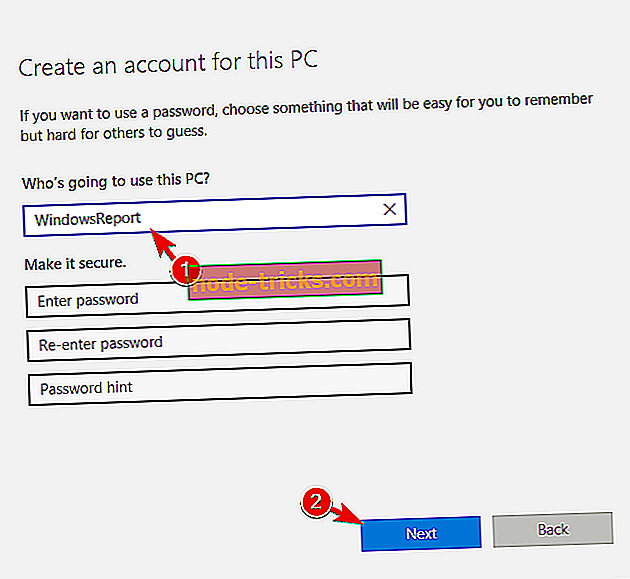
Після створення нового облікового запису користувача перейдіть до нього та перевірте, чи проблема з'являється знову. Якщо ні, перемістіть особисті файли на новий обліковий запис і почніть використовувати його як основний.
Рішення 10 - Внесення змін до групової політики
На думку користувачів, ви можете вирішити цю проблему, просто внести зміни до групової політики. Це відносно просто, і ви можете зробити це, виконавши такі дії:
- Натисніть клавішу Windows + R і введіть gpedit.msc . Тепер натисніть клавішу Enter або натисніть OK .
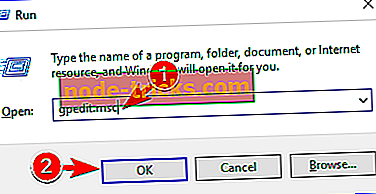
- На лівій панелі перейдіть до Конфігурація комп'ютера> Адміністративні шаблони> Компоненти Windows . У правій області двічі клацніть пункт Дозволити розгортання в спеціальних профілях .
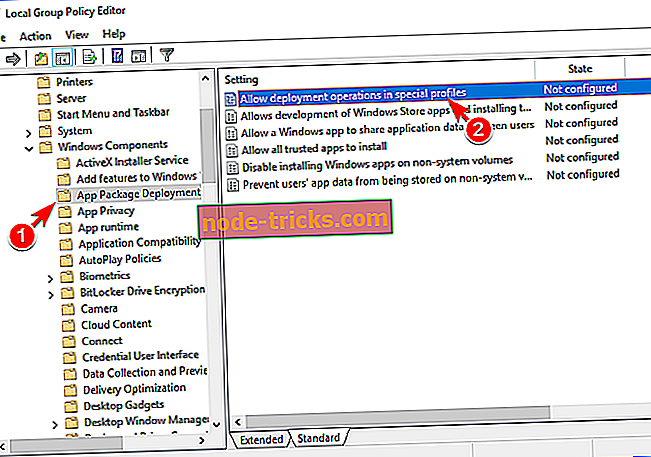
- Виберіть Увімкнено та натисніть кнопку Застосувати і OK, щоб зберегти зміни.
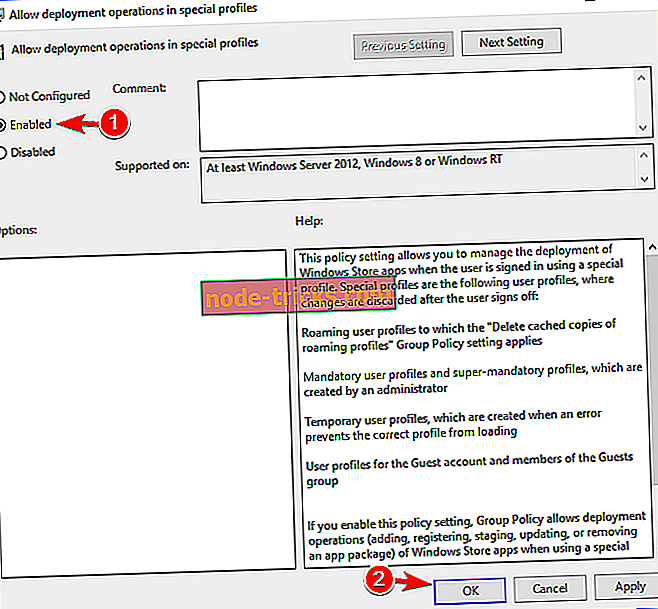
Після цього проблема повинна бути вирішена, і ви зможете використовувати Edge знову без проблем.
Рішення 11 - Перейдіть до іншого браузера
Якщо Microsoft Edge не відкриється на вашому комп'ютері, можливо, це зручний час для переходу на інший браузер. На ринку є багато чудових браузерів, і поки вам не вдасться вирішити проблему з Microsoft Edge, можливо, ви захочете використовувати їх як альтернативу.
Розкажіть, який метод найкраще підходить для вас. Говорячи про інші проблеми, пов'язані з краєм, ви можете перевірити, що робити, якщо Microsoft Edge є повільним, або якщо він зависає, або якщо він просто не працює.